- Autor Jason Gerald [email protected].
- Public 2024-01-15 08:24.
- E modifikuara e fundit 2025-01-23 12:47.
Ky wikiHow ju mëson se si të rivendosni versionet e vjetra të Firefox në kompjuterët Windows dhe Mac. Sidoqoftë, nuk mund të rivendosni një version të vjetër të Firefox në telefonin tuaj.
Hapi
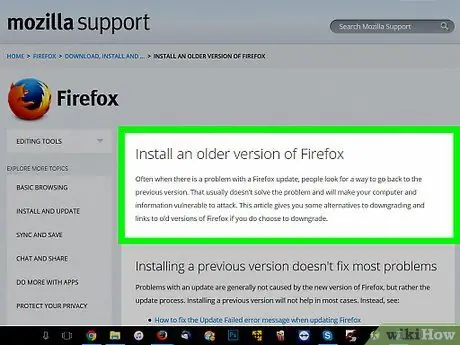
Hapi 1. Vizitoni faqen e magjistarit të instalimit Firefox
Në këtë faqe, mund të mësoni se si të shkarkoni versionet më të vjetra të Firefox. Meqenëse lidhja për të shkarkuar versionet më të vjetra të Firefox po ndryshon gjithmonë, do t'ju duhet të hyni në të përmes kësaj faqe.
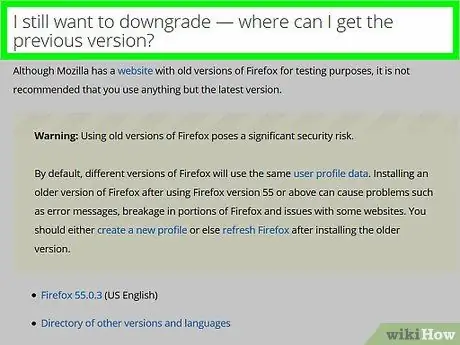
Hapi 2. Shkoni poshtë dhe gjeni seksionin "Unë ende dua të zbres" në fund të faqes
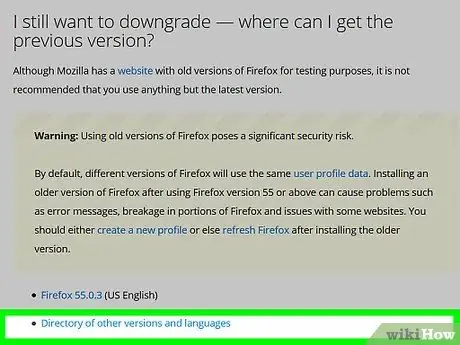
Hapi 3. Klikoni Drejtoria e versioneve dhe gjuhëve të tjera
Kjo lidhje është nën kutinë e verdhë të paralajmërimit të Firefox -it, në seksionin "Unë ende dua të zbres", për të qenë të saktë. Do të shihni një listë të versioneve të disponueshme të Firefox -it.
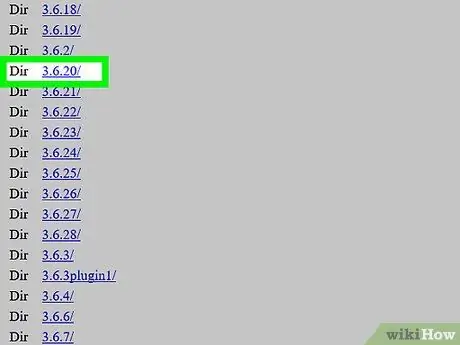
Hapi 4. Zgjidhni një version në listë për të hyrë në faqen e shkarkimit të Firefox për atë version
Për shembull, klikoni 45.1.0esr/ për të vizituar faqen e shkarkimit të Firefox 45.1.0.
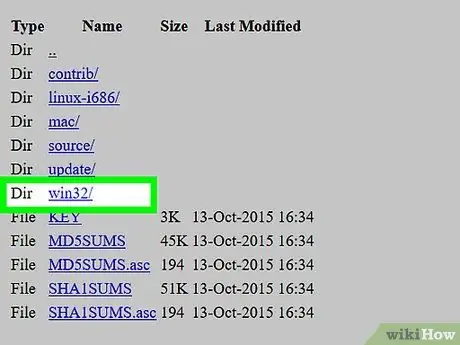
Hapi 5. Zgjidhni dosjen e sistemit tuaj operativ
Meqenëse kjo dosje e shkarkimit nuk është etiketuar qartë, ja si të gjeni dosjen e duhur:
- Windows -Gjeni dosjen "win32/" (versioni 32-bit i Windows) ose "win64/" (versioni 64-bit i Windows) në lidhje. Nëse nuk e dini versionin bit të Windows -it tuaj, kontrolloni së pari versionin bit
- Mac - Gjeni dosjen "mac/" në lidhje.
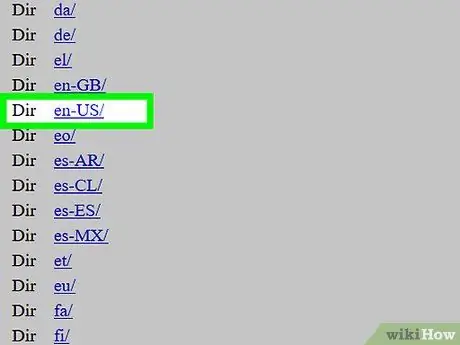
Hapi 6. Zgjidhni dosjen e duhur të gjuhës për zonën tuaj
Shkurtesat e gjuhës dhe rajonet e tyre do t'i shihni në faqen e shkarkimit. Për shembull, për të shkarkuar Firefox në indonezisht, klikoni në dosjen "id-ID/".
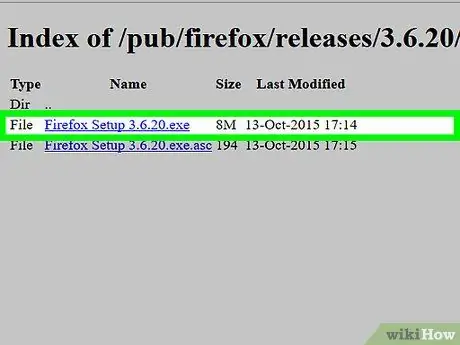
Hapi 7. Klikoni lidhjen e shkarkimit për të shkarkuar versionin e Firefox që dëshironi në kompjuterin tuaj
Mund t'ju kërkohet të konfirmoni shkarkimin ose të zgjidhni një vendndodhje për të ruajtur skedarin, në varësi të cilësimeve të shfletuesit tuaj
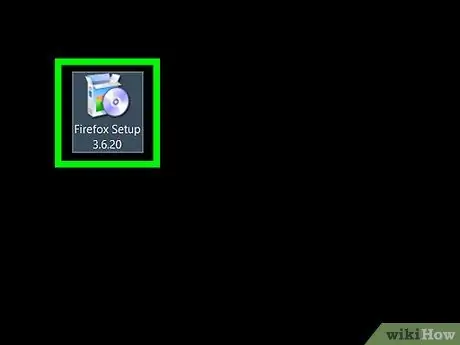
Hapi 8. Pasi shkarkimi të ketë përfunduar, klikoni dy herë në skedarin e instalimit Firefox për të filluar procesin e instalimit
Versioni Windows i skedarit të instalimit të Firefox -it është në formën e një aplikacioni (EXE), ndërsa skedari i instalimit Firefox i versionit Mac është në formën e një DMG.
- Nëse jeni duke përdorur OS X Sierra dhe më lart, do t'ju duhet të lejoni instalimin me dorë para se të vazhdoni.
- Nëse jeni duke përdorur Windows, mund t'ju kërkohet të klikoni Nxjerr të gjitha së pari për të hapur skedarin. Klikoni butonin, pastaj klikoni dosjen e nxjerrë dhe hapni skedarin e instalimit Firefox.
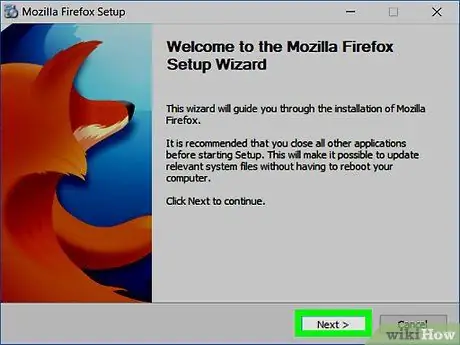
Hapi 9. Zgjidhni një shtesë nëse ju kërkohet
Ju mund të jeni në gjendje të vazhdoni të përdorni shtesat e instaluara tashmë në versionin e ri të Firefox, në varësi të versionit të Firefox që po përdorni.
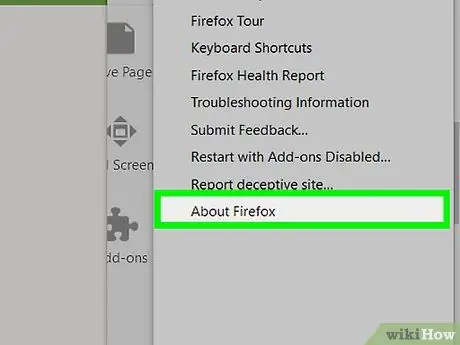
Hapi 10. Prisni që Firefox të hapet
Pasi të jetë hapur, mund të përdorni versionin e vjetër të Firefox si zakonisht.
Këshilla
Për të siguruar që versionet më të vjetra të Firefox nuk përditësohen automatikisht, fikni funksionin e përditësimit automatik. Procesi për çaktivizimin e kësaj veçorie ndryshon në varësi të versionit të Firefox që po përdorni. Sidoqoftë, në përgjithësi ju vetëm duhet të klikoni në skedën Mjetet (ose ☰ në versionet e reja të Firefox), zgjidhni Opsione ose Preferencat, e ndjekur Të avancuara> Përditësime Me Në atë opsion, pastroni kutinë e kontrollit të ndezur Përditësime automatike.
Paralajmërim
- Versionet më të vjetra të Firefox mund të kenë dobësi të sigurisë që nuk janë arnuar. Këto boshllëqe mund të shfrytëzohen nga hakerat për të mbjellë malware në kompjuterin tuaj, për të vjedhur informacione personale dhe më shumë. Kini kujdes kur përdorni versionet më të vjetra të Firefox.
- Kur përdorni versionet më të vjetra të Firefox, shmangni faqet e dyshimta dhe përdorni një antivirus në kompjuterin tuaj.
- Ndonjëherë, zbritja nuk do të rregullojë problemet që ndodhin pasi të keni përditësuar Firefox.






